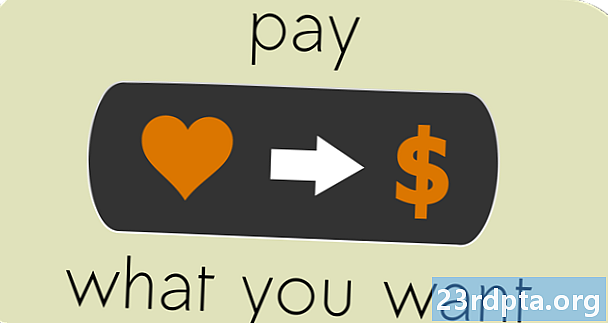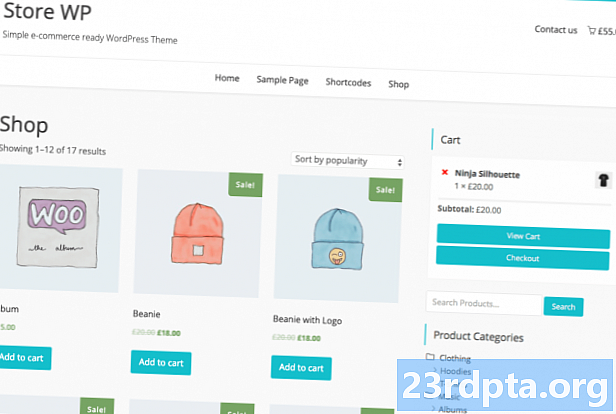Contenuto
- Samsung Game Launcher: le basi
- Utilizzo degli strumenti di gioco da Game Launcher
- Utilizzo degli strumenti di gioco durante il gioco
- Condividere l'azione
- Controlla le tue statistiche!

Samsung è stato uno dei primi principali produttori di smartphone a implementare funzionalità legate al gioco sui suoi dispositivi. Il Samsung Game Launcher e la suite Samsung Game Tools sono in circolazione dal Galaxy S7 e ora possono essere trovati anche su artisti del calibro del Galaxy S10.
La suite è disponibile su tutti i telefoni recenti del produttore, ma da dove inizi? Ti copriamo con la nostra guida Samsung Game Launcher.
Samsung Game Launcher: le basi
Samsung Game Launcher è accessibile dal cassetto delle app del tuo telefono Samsung. Non riesci a trovarlo? Quindi prova a cercare "Game Launcher" tramite Barra di ricerca del Finder nella parte superiore del menu dell'app. Se non vedi ancora l'app, puoi visitare Impostazioni> Funzioni avanzate> Avvio gioco e attiva l'interruttore per abilitarlo sul tuo dispositivo.
Tocca Game Launcher per aprire la suite e l'app aggiungerà automaticamente i giochi a questa cartella per facilitarne l'accesso. L'app ti chiederà anche se desideri nascondere tali giochi dal cassetto delle app, rendendolo accessibile solo tramite Game Launcher. Fallo se desideri utilizzare l'app Samsung come unico punto di accesso per accedere ai giochi.
Non vedi un gioco o un'app desiderata nel programma di avvio? Quindi tocca il menu a tre punti / impostazioni nell'angolo in alto a destra e scegli aggiungi app. Da qui, ti verrà presentato un elenco di app e giochi sul tuo telefono che non sono stati aggiunti a Game Launcher: scegli semplicemente l'app desiderata e sarai a posto. Questo potrebbe essere utile per i giochi a caricamento laterale, gli emulatori o i giochi che semplicemente non sono stati rilevati da Samsung Game Launcher per qualche motivo.
Visitare Impostazioni> Ordina giochie troverai la possibilità di ordinare i titoli in ordine alfabetico o per data di installazione (prima il più recente).
Altrimenti, scoprirai che il menu principale di Game Launcher è piuttosto autoesplicativo, con l'elenco dei giochi di cui sopra, un carosello rotante di annunci nella parte inferiore e due pulsanti sottostanti. Il pulsante a sinistra è un semplice interruttore di avviso che consente di silenziare rapidamente le notifiche. Ma il pulsante alla nostra destra ci porta a Strumenti di gioco.
Utilizzo degli strumenti di gioco da Game Launcher

Apri l'opzione Strumenti di gioco tramite il pulsante in basso a destra e vedrai una barra di scorrimento universale in alto. Modifica il dispositivo di scorrimento a sinistra e il telefono darà priorità all'efficienza energetica rispetto alle prestazioni durante il gioco, ma modificando il dispositivo di scorrimento verso destra si concentrerà sulle prestazioni. Questa impostazione si applica a tutti i giochi riconosciuti da Game Tools.
Per fortuna, un semplice tocco di impostazioni di gioco individuali commuta sotto questo cursore mostrerà le opzioni per regolare le impostazioni in base al gioco. Questo è estremamente utile se alcuni giochi funzionano davvero bene, ma altri giochi hanno bisogno di una spinta in più, anche se a scapito della durata della batteria.
Tocca il gioco desiderato per modificarlo e ti verranno presentate diverse opzioni per regolarne le impostazioni. Hai il cursore di risparmio energetico / prestazioni come prima (anche se limitato a questo titolo), nonché un interruttore a bassa risoluzione (che riduce la risoluzione per migliorare le prestazioni) e un FPS massimo slider. La frequenza dei fotogrammi raggiunge il massimo a 60 fps, ma se lo desideri puoi abbassarla fino a 15 fps. Consigliamo di passare a 30 fps, anche se alcune persone potrebbero tollerare un frame rate inferiore.
Utilizzo degli strumenti di gioco durante il gioco

Puoi anche accedere a Samsung Game Tools durante una partita, nel caso in cui non hai ancora riscontrato un punto di salvataggio. Questo può essere fatto scorrendo verso l'interno dal bordo dello schermo e toccando l'icona Strumenti di gioco nella barra di navigazione (è l'icona con le icone del gamepad).
Dopo aver toccato l'icona degli strumenti di gioco nel gioco, dovresti vedere un nuovo menu a comparsa sul gioco attuale. Questo menu offre opzioni per bloccare avvisi, bloccare i pulsanti del tasto di navigazione (home, indietro, recenti), disabilitare il tocco dello schermo e registrare schermate / video (ne parleremo tra poco).
Prova la nuova app OnePlus Game Space
Noterai anche un'icona a forma di blocco dello schermo nella barra di navigazione stessa (accanto al tasto Recents), ma puoi cambiarla in una serie di altre scorciatoie, se lo desideri. Questo può essere fatto aprendo gli strumenti di gioco nel gioco e toccando Impostazioni> Collegamentie quindi il collegamento desiderato. Altre scorciatoie che possono essere posizionate nella barra di navigazione includono blocco navkey, screenshot, registrazione e pannello pop-up.
Avvia gli Strumenti di gioco mentre giochi e, oltre al menu Strumenti di gioco, troverai anche una barra mobile di scorciatoie per app sul lato sinistro dello schermo. Tocca il menu a tre punti in questa barra e puoi personalizzare le scorciatoie delle app qui, aggiungendo Mi piace di YouTube, Discord, Chrome e altre app se vuoi. Ciò è utile se si desidera condividere rapidamente i media acquisiti o se si desidera un modo semplice per cercare una procedura dettagliata.
Una cosa che non puoi fare quando attivi gli Strumenti di gioco nel gioco è modificare le impostazioni visive come la risoluzione e il frame rate. Dovrai quindi avviare Strumenti di gioco tramite il Launcher di gioco per armeggiare con queste opzioni.
Condividere l'azione

Samsung include anche la registrazione video nativa e la funzionalità di screenshot in Strumenti di gioco, accessibili in diversi modi. Hai voglia di uno screenshot o due? Quindi puoi utilizzare la combinazione power + volume su per prendere rapidamente uno screengrab, oppure puoi attivare il menu Strumenti di gioco nel gioco tramite il metodo precedente (scorri rapidamente dal bordo dello schermo, tocca l'icona Strumenti di gioco) e quindi scegli il immagine dello schermo opzione. Puoi anche regolare la risoluzione dello screenshot (100%, 50%, 25%) dal menu di gioco Strumenti di gioco tramite Impostazioni> Risoluzione screenshot.
Vuoi registrare un video della tua sessione di gioco? Attiva il menu Strumenti di gioco nel gioco e tocca disco. L'arresto della clip è anche un caso di attivazione della sovrapposizione e del tocco fermare. Puoi regolare varie impostazioni video dalla finestra a comparsa Strumenti di gioco toccando Impostazioni> Registra. Da qui, puoi scegliere di riprodurre la clip come video o GIF, attivare o disattivare la videocamera selfie, attivare l'audio dal microfono e modificare le proporzioni risoluzione / bit rate /.
Controlla le tue statistiche!
L'app Samsung Game Launcher offre anche un'interessante suddivisione di tutti i giochi giocati sul tuo dispositivo, accessibile toccando l'icona testa / profilo nel menu principale sulla destra. Ti verrà quindi presentato un grafico a torta, che suddivide le tue partite giocate per genere.
Scorri verso il basso e troverai una suddivisione della durata di ogni partita, nonché la possibilità di visualizzare tali abitudini in base a diverse finestre temporali (sette giorni, 30 giorni, tutti).Tocca un gioco specifico e ti verrà presentato un grafico che mostra il tempo di riproduzione, nonché le dimensioni dell'installazione, l'utilizzo dei dati, la data di installazione e l'ultima volta che hai giocato.
Questo menu offre inoltre agli utenti un collegamento a tutti i video di gioco registrati tramite video registrati scheda, anche se puoi sempre trovare questi video anche nell'app della galleria. Per trovarlo nell'app della galleria, dovrai cercare una cartella che prende il nome dal gioco che stavi registrando.
Ci sono altre pepite di Samsung Game Launcher che vale la pena conoscere? Facci sapere nella sezione commenti qui sotto!